
本記事ではLINEMOで持ち込み端末に自分で機種変更する手順を解説します。
LINEMOではスマホ本体は販売していないので、他で購入した端末にSIMを入れ替えて自分で機種変更する必要があります。
場合によっては使えない端末もあるので、機種変更前に必ず本記事を確認しましょう。
iPhoneに自分で機種変更
まずはiPhoneに機種変更する方法を解説します。
すでにSIMカードを契約している前提で解説しますので、これからSIMを契約する人はLINEMO公式サイトで契約してから本記事をお読みください。
LINEMOではiPhone本体は販売されていません。
そのため、iPhone本体は他で購入して自分でSIMを差し替える手順が必要です。
- Apple Store等で端末を購入
- 端末にSIMを差し替え
- セットアップ/データ移行
- iOS・キャリア設定アップデート
自分で持ち込みのiPhoneに機種変更しても手数料はかかりませんし、現在の契約プランにも影響はありません。
違約金もかかりません。
他でiPhoneの端末のみ購入
iPhone本体はLINEMOで購入できませんので、他で準備する必要があります。
LINEMOで使えるのは初代iPhone SE・iPhone6S以降の機種です。
iPhone6やiPhone5シリーズは使えません。
ただ、あまりに古い機種をこれから使うのはおすすめしません。
基本的には5Gに対応したiPhone12シリーズ以降、iPhone SE 第3世代以降の機種を使いましょう。
これからiPhoneを買う場合
これからiPhone本体を買う場合はApple Storeか楽天モバイル 楽天市場店で買いましょう。
どちらも同じSIMフリー版のiPhoneが端末のみで購入できます。
Apple Storeで販売中のiPhoneと価格は以下のとおりです。
<Apple StoreのiPhone価格>
| 容量 | 税込価格 | |
|---|---|---|
|
iPhone 15 |
128GB | ¥124,800 |
| 256GB | ¥139,800 | |
| 512GB | ¥169,800 | |
|
iPhone 15 Plus |
128GB | ¥139,800 |
| 256GB | ¥154,800 | |
| 512GB | ¥184,800 | |
|
iPhone 15 Pro |
128GB | ¥159,800 |
| 256GB | ¥174,800 | |
| 512GB | ¥204,800 | |
| 1TB | ¥234,800 | |
|
iPhone 15 Pro Max |
256GB | ¥189,800 |
| 512GB | ¥219,800 | |
| 1TB | ¥249,800 |
| 容量 | 税込価格 | |
|---|---|---|
| iPhone 14 |
128GB | ¥119,800 |
| 256GB | ¥134,800 | |
| 512GB | ¥164,800 | |
| iPhone 14 Plus |
128GB | ¥134,800 |
| 256GB | ¥149,800 | |
| 512GB | ¥179,800 | |
| iPhone 14 Pro |
128GB | ¥149,800 |
| 256GB | ¥164,800 | |
| 512GB | ¥194,800 | |
| 1TB | ¥224,800 | |
| iPhone14 Pro Max |
128GB | ¥164,800 |
| 256GB | ¥179,800 | |
| 512GB | ¥209,800 | |
| 1TB | ¥239,800 |
| 容量 | 税込価格 | |
|---|---|---|
| iPhone 13 |
128GB | ¥95,800 |
| 256GB | ¥110,800 | |
| 512GB | ¥140,800 |
| 容量 | 税込価格 | |
|---|---|---|
| iPhone SE 第3世代 |
64GB | ¥62,800 |
| 128GB | ¥69,800 | |
| 256GB | ¥84,800 |
ただし、機種やキャンペーンによっては楽天モバイル 楽天市場店の方が安い場合もあります。
楽天モバイル楽天市場店ではApple Storeで販売されているものと同じSIMフリー版が端末のみで販売されており、購入金額に応じて楽天ポイントが還元されるうえ、お買い物マラソンやスーパーセールなら還元率が上がるのでApple Storeよりお得になる場合もあります。
どちらで買っても届くものは同じSIMフリー版なので、どちらが安いか確認してから買いましょう。
手持ちのiPhoneを買う場合
すでにお持ちのiPhoneもiPhone6S/初代iPhone SE以降の機種なら使えますが、SIMロック解除が必要な場合があります。
ドコモ/au/ソフトバンクやワイモバイル/UQモバイルなどで以前に買ったiPhoneはSIMロックがかかっており、SIMロックを解除しないとLINEMOでは使えません。
ソフトバンク/ワイモバイルで買ったiPhoneもSIMロック解除が必要なので注意してください。
以下のページを参考にSIMロックを解除してください。
SIMロック解除が不要な場合
なお、ソフトバンク・ワイモバイルで端末を購入し、ソフトバンク/ワイモバイルからLINEMOに乗り換える場合は自動でSIMロック解除してもらえます。
ただし、中古で買ったソフトバンク版/ワイモバイル版の端末は自身で解除が必要です。
Apple Storeや家電量販店、楽天モバイルで買ったiPhoneにSIMロックはかかっていません。
また、以下の日付以降に購入したiPhoneはキャリア版でもSIMロックはかかっていません。(発売日ではなく購入日です)
- ドコモ:2021年8月27日
- au/UQモバイル:2021年10月1日
- SoftBank/Y!mobile:2021年5月12日
iPhone13シリーズやiPhone SE 第3世代以降のiPhoneはどこで買ったものでもSIMロックはかかっていません。
一方、iPhone12シリーズやiPhone SE 第2世代までの機種はSIMロックがかかっている場合もあるので注意してください。
SIMを差し替え
新しいiPhone本体が用意できたら現在の端末からSIMカードを抜き、新しいiPhoneに差し替えます。
nanoSIMの差し替え
LINEMOのSIMは1種類なのでSIMの交換は必要ありません。
ただし、(あまりいないと思いますが)これまでmicroSIMや標準SIMで使っていた方はSIMの周りをパキッと割って、nanoサイズにしてください。
SIMピンでSIMスロットを開け、SIMを置いてからSIMスロットを閉じてください。
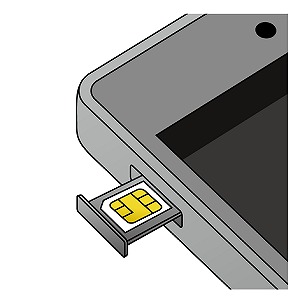
eSIMの機種変更
eSIMを使っている場合は、マイページからeSIMを再発行して移行します。(再発行手数料は無料)
詳細:eSIMの再発行(機種変更) | LINEMO公式サイト
また、LINEMOでもeSIMクイック転送が使えます。
他機種に入れたeSIMを転送する場合は、事前に転送元/転送先の両方のiPhoneを必ず最新のiOSにアップデートしてから行ってください。
手数料も無料なので、eSIMの移し替えには必ずeSIMクイック転送を使いましょう。
データ移行・初期設定
これまで使っていたiPhoneに機種変更
これまで使っていたiPhoneにLINEMOのSIMを差し替える場合、データ移行などは必要ありません。
SIMを差し替えただけですぐに通話や4G/5G通信が使えるようになります。
もし、使えない場合はiOSのアップデート/古いプロファイルの削除を行ってください。(のちほど解説)
新しく用意したiPhoneに機種変更
新しく買ったiPhoneに機種変更する場合、SIMを差し替えたら新しいiPhoneの電源をONにします。
すると初期セットアップとデータ移行が開始します。
現在の端末からのデータ移行も簡単です。
元の端末がiPhoneでiOS12.4以降ならば、新しいiPhoneを初期セットアップする際に元のiPhoneを隣においておくだけでデータ移行できます。
これをクイックスタートといいます。
元のiPhoneのiOSを最新にアップデートしたうえで、横においてから新しいiPhoneの電源をONにして初期設定を進めましょう。
Androidスマホでクイックスタートはできませんので、他の手段が必要です。
一番おすすめなのは「iOSに移行」というAppleの純正アプリを使って移行する手順です。
データ移行手順はこちらに詳しく記載されています。
詳細:AndroidからiPhoneへのデータ移行 | Apple
また、LINEのトーク履歴の移行はこちらのページをご確認ください。
LINEMOでiPhoneを使う場合、プロファイルインストールは不要です。
初期設定とデータ移行が完了した時点でLINEMOの4G/5G通信が使えます。
念のため、Wi-FiをOFFにしたうえで通話やデータ通信ができるか確認してください。
繋がらない場合は次章の「iPhoneがつながらない場合」を確認してください。
iPhoneが繋がらない場合
LINEMOのSIMをiPhoneに差し替えてもつながらない(3Gのまま/圏外になる)場合、以下の3つを確認しましょう。
- SIMロック解除されていない
- iOSが古い
- 他社プロファイルが未削除
SIMロックを解除する
すでにお持ちのiPhoneを使う場合、SIMロック解除が必要な場合があります。
ドコモ/au/ソフトバンクやワイモバイル/UQモバイルなどで以前に買ったiPhoneはSIMロックがかかっており、SIMロックを解除しないとLINEMOでは使えません。
ソフトバンク/ワイモバイルで買ったiPhoneもSIMロック解除が必要なので注意してください。
iPhoneがiOS14以降の場合、画面からSIMロックがかかっているか確認できます。
他社サイトですがこちらを参考に確認してください。
SIMロックがかかっている場合、以下のページを参考にSIMロックを解除してください。
SIMロック解除が不要な場合
Apple Store、家電量販店や楽天モバイルで買ったiPhoneにSIMロックはかかっていません。
なお、ソフトバンク/ワイモバイルで端末を購入し、ソフトバンク/ワイモバイルからLINEMOに乗り換える場合は自動でSIMロック解除してもらえます。
ただし、中古で買ったソフトバンク版/ワイモバイル版の端末は自身で解除が必要です。
また、以下の日付以降に購入したiPhoneはキャリア版でもSIMロックはかかっていません。(発売日ではなく購入日なので注意)
- ドコモ:2021年8月27日
- au/UQモバイル:2021年10月1日
- SoftBank/Y!mobile:2021年5月12日
iPhone13シリーズやiPhone SE 第3世代以降のiPhoneはどこで買ったものでもSIMロックはかかっていません。
一方、iPhone12シリーズやiPhone SE 第2世代までの機種はSIMロックがかかっている場合もあるので注意してください。
iOSをアップデートする
iPhoneはLINEMOでnanoSIM/eSIMを入れただけで接続できます。
APN設定(プロファイルのインストール)は不要です。
ただし、iOSのバージョンが古いとうまく接続できない場合があります。
Wi-Fiに接続した上で、「設定」→「一般」→「ソフトウェア・アップデート」からアップデートしてください。
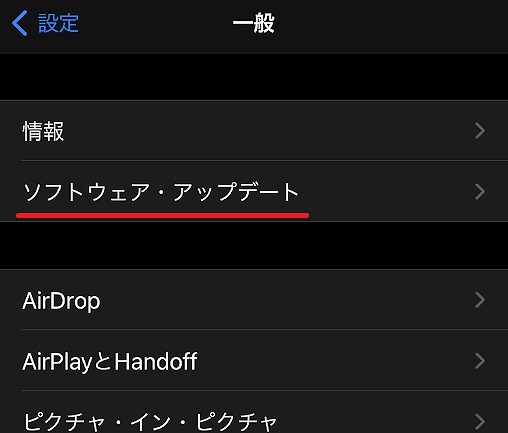
また、その後「キャリア設定アップデート」のポップアップが出たらアップデートしてください。
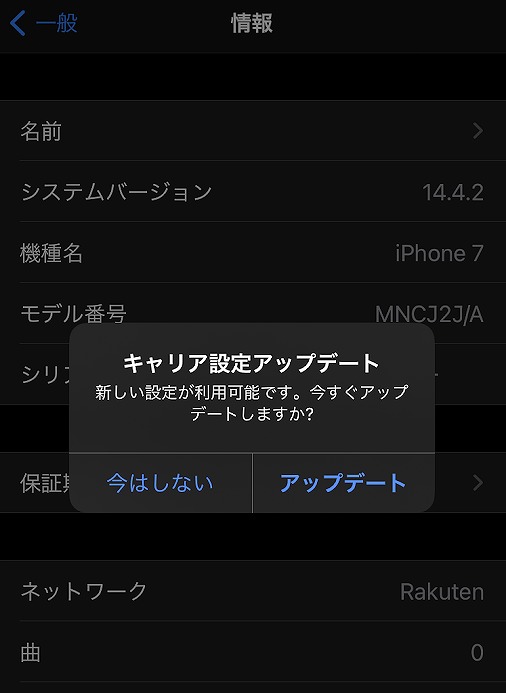
他社プロファイルを削除
他社で使っていたiPhoneをLINEMOで使う場合には事前にプロファイルを削除しましょう。
本体に他社のプロファイルがインストールされた状態だと、LINEMOのSIMを入れても接続できない場合があります。
「設定」→「一般」→「プロファイル」または「設定」→「一般」→「VPNとデバイス管理」をタップし、他社の構成プロファイルがインストールされていれば削除してください。
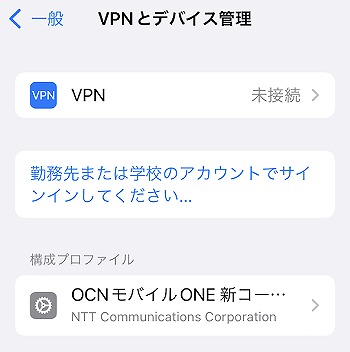
上記の3つを試してもつながらない場合、何かが間違っています。
再度LINEMO公式サイトの「利用開始までの流れ」と「SIMカードの初期設定」「eSIMの初期設定」をよく読んで、誤りがないか確認してください。
Androidスマホに自分で機種変更
続いてはAndroidスマホに機種変更する手順を解説します。
すでにSIMカードを契約している前提で解説しますので、これからSIMを契約する人はLINEMO公式サイトで契約してから本記事をお読みください。
一部のAndroidスマホはLINEMOで使えない場合もあるので、注意して使いましょう。
SIMフリー/持ち込み端末を用意
まずはLINEMOで使える機種を確認しましょう。
LINEMOで使える機種はLINEMO公式サイトの動作確認端末一覧ページに記載されています。
これから端末を買う場合
これからスマホ本体を買う人は動作確認端末一覧で「〇」になっているSIMフリー端末を購入しましょう。
また、中古のソフトバンク端末/ワイモバイル端末もSIMロック解除すれば使えます。
ただし、動作確認端末一覧ページで「〇」になっていても、ドコモ/auや楽天モバイルで販売されたスマホはLINEMOでは使えない場合もあります。(のちほど解説)
よくわからない人は家電量販店やMVNOで販売されたSIMフリー端末か、SIMロック解除済み/SIMフリーのソフトバンク/ワイモバイル端末を選びましょう。
手持ちの端末を使う場合
すでにお持ちの端末もLINEMOで使える場合があります。
必ず動作確認端末一覧を確認し「〇」になっているか確認しましょう。
また、ドコモ/au/ソフトバンクやワイモバイル/UQモバイルで販売された端末はSIMロック解除が必要な場合があります。
なお、ソフトバンク/ワイモバイルで端末を購入し、ソフトバンク/ワイモバイルからLINEMOに乗り換える場合は自動でSIMロック解除してもらえます。
ただし、中古で買ったソフトバンク版/ワイモバイル版の端末は自身で解除が必要です。
ただし、実は動作確認端末一覧ページで「〇」になっている機種でも使えない場合があります。
特にドコモ/au/楽天モバイルのXperiaやGalaxyは使えない機種が多いです。
ソフトバンク版/ワイモバイル版や、家電量販店・MVNOで販売された公開市場版、Google Pixelなどは使えます。
よくわからない場合はシムラボのお問合せページからご連絡ください。
SIMを差し替え
LINEMOで使えるAndroidスマホ本体が用意できたら、現在の端末からSIMカードを抜き新しい端末に差し替えます。
SIMピンでSIMトレイを開け、SIMを挿入して閉じてください。
端末によっては手でSIMトレイが開けられる機種もあります。
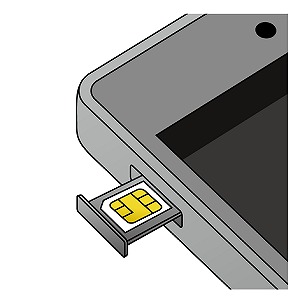
eSIMの場合は、マイページからeSIMを再発行してください。(再発行手数料は無料)
詳細:eSIMの再発行(機種変更) | LINEMO公式サイト
APN設定
本体にLINEMOのSIMカードを差し替えたらAPN設定が必要です。
APN設定とは、お持ちのスマホをLINEMOのネットワーク回線に接続するための設定です。
APN設定をしないとほとんどのスマホはLINEMOの回線につながりません。
APNの設定手順は機種によって若干異なりますが、SIMカードを入れて「設定」⇒「モバイルネットワーク」⇒「アクセスポイント名」をタップすると、下記のように自動でキャリアの候補が表示されます。
その中からLINEMOを選択すればOKです。
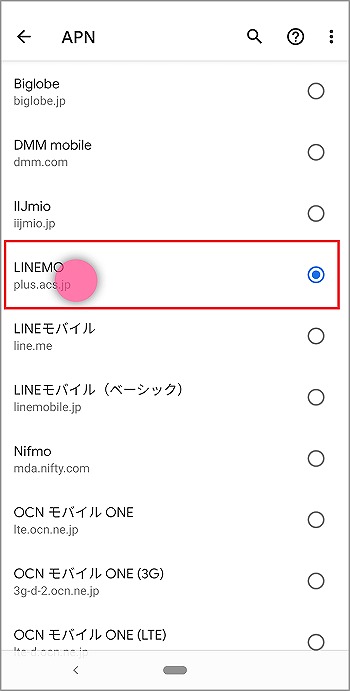
APN選択してしばらくしても4Gにならない場合は、一度機内モードをON→OFFにするか、端末を再起動しましょう。
また、APNの一覧にLINEMOの項目がない場合は、右上のメニュー画面から「新しいAPN」を選択し、以下の項目を手動で入力してください。
<AndroidのAPN入力項目>
| 項目 | 入力内容 |
|---|---|
| 名前 | LINEMO |
| APN | plus.acs.jp.v6 |
| ユーザー名 | lm |
| パスワード | lm |
| MCC | 440 |
| MNC | 20 |
| 認証タイプ | CHAP |
| APNタイプ | default,mms,supl,hipri |
APNを入力して保存した後、再度APNの一覧画面に戻って先ほど手動で入力した「LINEMO」を選択します。
選択してしばらくしても4Gにならない場合は、一度機内モードをON→OFFにするか、端末を再起動しましょう。
APN設定が完了すると、機種変更は完了です。
必ず通話やデータ通信ができるか確認してください。
自分で機種変更の注意点
必ず動作確認端末一覧を確認
自分で機種変更する際の最大の注意点は、端末が使えるか確認することです。
必ずLINEMO公式サイトの動作確認端末一覧ページを確認しましょう。
ただし、Androidについては動作確認一覧ページで「〇」でも注意が必要な場合もあります。(のちほど解説)
LINEMOで使えるiPhone
iPhoneは初代iPhone SE/Phone6S以降の機種ならLINEMOで使えます。
ただし、使えるのはSIMフリーまたはSIMロック解除済みの端末のみです。
ソフトバンクやワイモバイルで買ったiPhoneもSIMロックがかかったままでは使えないので注意してください。
| 購入場所 | SIM ロック |
ロック 解除 |
|---|---|---|
| Apple Store | なし (SIMフリー) |
不要 |
| 家電量販店 | ||
| 楽天モバイル | ||
| MVNO | ||
| ドコモ | あり ※ |
必要 ※ |
| au | ||
| ソフトバンク | ||
| ワイモバイル | ||
| UQモバイル |
なお、ソフトバンク/ワイモバイルで端末を購入し、ソフトバンク/ワイモバイルからLINEMOに乗り換える場合は自動でSIMロック解除してもらえます。
ただし、中古で買ったソフトバンク版/ワイモバイル版の端末は自身で解除が必要です。
<SIMロック解除の手順>
SIMロックについてよくわからない人は、iPhone13以降、iPhone SE 第3世代を買って使いましょう。
iPhone13以降、iPhone SE 第3世代以降の機種はどこで販売された端末も全てSIMフリーなので、どれも安心してLINEMOで使えます。
LINEMOで使えるAndroid
他で購入したAndroidスマホを使う場合も必ずLINEMO公式サイトの動作確認端末一覧ページを確認してください。
記載のない端末も使える場合がありますが、自己責任で使ってください。
使えるのはSIMフリーまたはSIMロック解除済みの端末のみです。
ソフトバンク/ワイモバイルで販売された端末でもSIMロックを解除しないと使えないので注意してください。
<SIMロック解除の手順>
なお、ソフトバンク/ワイモバイルで端末を購入し、ソフトバンク/ワイモバイルからLINEMOに乗り換える場合は自動でSIMロック解除してもらえます。
ただし、中古で買ったソフトバンク版/ワイモバイル版の端末は自身で解除が必要です。
ドコモ端末/au端末は注意
また、ドコモ/au/UQモバイル/楽天モバイルで販売された端末は注意が必要です。
公式サイトの動作確認端末一覧で「〇」になっている機種でも、使わない方がよい端末もあります。
ドコモ/au/UQモバイル/楽天モバイルで販売されたXperia/GalaxyなどはLINEMOが使う周波数の一部に対応しておらず、エリアによって電波が弱くなる可能性があります。
LINEMOで使うのに最低限必要なバンドは以下のとおりです。
- 5G:n77
- 4G:B1/3/8
特に多くの機種が4GのB8に非対応です。
B1/3にはほぼ対応しているので街中では使えますが、少し山間部に行くと電波が弱くなる可能性があります。
よくわからない人は使うのはやめておきましょう。
ドコモのAndroidは速度が速いahamoかirumo、auのAndroidはUQモバイルで使うのがおすすめです。
なお、ソフトバンク版のAndroidスマホや、家電量販店/MVNOで販売された公開市場版のスマホ、Google Pixelなどは使えます。
よくわからない人はシムラボのお問合せページからご連絡ください。
ソフトバンク端末に機種変更
LINEMOを契約している人がソフトバンクで販売中のスマホに機種変更することも可能です。
ただし、ソフトバンク契約中とは手続きが異なります。
ソフトバンク契約中なら店舗で端末を選び、そのまま機種変更できました。
また、オンラインショップでも販売中の端末を選び、機種変更が可能です。
しかし、LINEMOを契約中の人は上記のような機種変更はできません。
自分で端末を用意し、自分でSIMカードを差し替えて機種変更する必要があります。
店舗やオンラインショップで機種変更はできません。
ソフトバンクの店舗やオンラインショップで販売中のiPhone/Androidスマホは、ソフトバンクを契約していなくても端末のみを購入できます。
よって、ソフトバンクで販売中のスマホに機種変更したい場合は、ソフトバンクの店舗やオンラインショップで端末のみを買い、自分でSIMカードを入れ替えて初期設定/データ移行すれば機種変更は完了です。
ただし、ソフトバンクで販売中の価格は高いです。
特にiPhoneはApple Storeで買うより高いので、個人的にはApple Storeや楽天モバイル 楽天市場店で買うのが断然お得でおすすめです。
AndroidスマホもAmazon/楽天市場でSIMフリー端末やソフトバンク版の端末が本体のみで買えるので、そちらで買いましょう。
iPhone/Androidスマホを安く買う方法はのちほど詳しく解説します。
お得な機種変更のタイミング
LINEMOの機種変更にお得なタイミングはありません。
いつ機種変更しても料金は変わりませんし費用や違約金などもかからないので、好きなタイミングで機種変更してください。
過去には「2年たってから機種変更しないと割引がなくなって損」になるキャリアなどもありましたが、LINEMOは全く関係ありません。
なお、お得に機種変更する最善の方法は、端末を安く買うことです。
iPhoneはApple Storeで買えますが、楽天モバイル楽天市場でお買い物マラソンやスーパーセールのタイミングで買えば還元率が上がるので通常よりお得です。(のちほど詳しく解説)
機種変更で電話番号は変わる?
LINEMOで自分で機種変更しても電話番号は変わりません。
電話番号は端末ではなくSIMカード/eSIMに紐づいていますので、新しい端末にSIMカードを入れ替えれば、これまでの電話番号がそのまま使えます。
SIMカードを他の端末に入れ替えても料金は変わりませんし、不正などでもありません。
機種変更後も料金は変わらない
LINEMOで自分でSIMを差し替えて機種変更しても、機種変更前後で料金は変わりません。
今まで通りの料金で使えますので気にする必要はありません。
機種変更手数料は無料
自分で機種変更する場合、機種変更手数料は不要です。
そもそもLINEMOでは端末を販売していませんので、SIMだけ契約して自分で好きな端末を使う前提のサービスです。
機種変更しても違約金や手数料がかかることはありません。
機種変更でSIMの交換は必要?
LINEMOのSIMカードは1種類のみです。
すでにLINEMOの通常SIMを契約中の人は、今のSIMのままでiPhoneもAndroidも使えます。
また、SIMサイズはマルチSIMなので、自分でSIMカードのサイズを調整できます。
これまでmicroサイズ/標準サイズでSIMを使っていた方は、SIMカードの周りをパキッと割ってnanoサイズに変更してから使ってください。
現在販売されているスマホのSIMサイズはほとんどがnanoなのでnanoからmicro・標準に変更する機会はほとんどないと思いますが、もし必要な場合はこちらからSIMの交換をしてください。
SIMカードの交換や再発行手数料は無料です。
eSIM再発行による機種変更
現在他のスマホでLINEMOのeSIMを使っている人が機種変更する場合、公式サイトのマイページからeSIMの再発行を行います。
eSIMの機種変更(eSIMの再発行)の手数料は無料で、何度でも再発行できます。
ただし、再発行できるのは21時までなので余裕をもって手続してください。
eSIMを再発行する手順はこちらを参考にしてください。
また、iPhoneに機種変更する場合はeSIMクイック転送が使えます。
他機種に入れたeSIMを転送する場合は、事前に転送元/転送先の両方のiPhoneを必ず最新のiOSにアップデートしてから行ってください。
手数料も無料なので、eSIMの移し替えには必ずeSIMクイック転送を使いましょう。
機種変更時にeSIMに変更する場合
機種変更時に通常SIMからeSIMに変更する場合、またはeSIMから通常SIMに変更する場合も公式サイトから変更手続きをしてください。
手数料無料で変更できます。
また、iPhoneへの機種変更の場合はeSIMクイック転送が使えます。
他機種に入れたeSIMを転送する場合は、事前に転送元/転送先の両方のiPhoneを必ず最新のiOSにアップデートしてから行ってください。
手数料も無料なので、ぜひeSIMクイック転送を使いましょう。
安く機種変更する方法は?
LINEMOで安く機種変更するには、端末をいかに安く買うかにかかっています。
LINEMOは機種変更手数料などはかからないので、機種変更時にかかる費用は端末代金のみです。
iPhoneはApple Storeで買う人が多いですが、安く買いたい人は楽天モバイル 楽天市場店で買いましょう。
楽天モバイル楽天市場店なら購入金額に応じて楽天ポイントが還元されるうえ、お買い物マラソンやスーパーセールなら還元率が上がるのでApple Storeよりお得です。
私もiPhone本体は楽天モバイル楽天市場店で買っています。
AndroidスマホもAmazonや楽天市場で買うのがお得ですが、さらに安く買いたい人は中古スマホ店も探してみましょう。
中古スマホ大手の「イオシス」「じゃんぱら」なら、LINEMOでも使えるAndroidスマホが安く購入できます。
中古品だけでなく新品同様の未使用品も在庫が豊富ですし、状態や保証も安心なのでぜひ探してみてください。
なお、ソフトバンクの店舗やオンラインショップで買うのはおすすめしません。
iPhoneもAndroidスマホも価格は相場より高いです。(特にiPhone)
最新機種を買いたいならソフトバンクで買わざるを得ませんが、発売からしばらくたてばAmazon・楽天市場や中古スマホ店でも未使用のスマホが買えるようになるので、それを待った方がよいでしょう。
どうしてもソフトバンクで買いたい場合は、「新トクするサポート」を利用しましょう。
2年後に端末を返却する前提で、端末が半額で買える仕組みです。
「新トクするサポート」ならiPhoneもApple Storeより安く買えるので、どうしてもソフトバンクで買う場合は「新トクするサポート」を利用しましょう。
なお、フリマアプリやオークションなどの個人間取引はトラブルが多いので、初心者はおすすめしません。
スマホ本体を自分で購入する方法
これまで解説したとおり、LINEMOでは端末を販売していないので自分でスマホを用意する必要があります。
動作確認端末一覧を確認したうえで、主に以下の方法で端末を用意しましょう。
- Apple Storeで買う(iPhone)
- Amazon・楽天市場で買う
- 家電量販店で買う
- 中古スマホ店で買う
自分でiPhoneを購入する方法
iPhoneはApple Storeで買いましょう。
アップルストアならSIMフリーのiPhoneが端末のみで買えます。
店舗はもちろんWEBでも送料無料で買えますので、近くにアップルストアがない場合でも安心です。
アップルストアで販売されるiPhoneはSIMフリーなので、LINEMOでも問題なく使えます。
なお、iPhoneをお得に購入したい人は楽天モバイル 楽天市場店もおすすめです。
Apple Storeと同じ製品が同じか安い価格で購入できます。
購入金額に応じて楽天ポイントが還元されるうえ、お買い物マラソンやスーパーセールなら還元率が上がるのでApple Storeよりお得になる場合も多いです。
▼端末のみ購入はここで▼
SIMフリースマホを買う
AndroidのSIMフリースマホはAmazonや楽天市場でも購入できます。
最近はSIMフリーのiPhoneも買えるようになりました。
Amazonタイムセール祭りやサイバーマンデーでもよくセールになっていますし、楽天市場は購入金額に応じた高額のポイント還元が魅力です。
ただし、「SIMフリーならLINEMOで使える」というわけではありませんので、購入前には必ず動作確認端末一覧ページを確認してください。
家電量販店で買う
SIMフリースマホは家電量販店でも購入できます。
家電量販店で販売されている端末はほとんどがLINEMOで使えますが、こちらも念のため購入前に必ず動作確認端末一覧を確認してください。
また、都市部の店舗では取り扱い端末も多く価格も安いですが、地方の店舗は古い機種が高い価格で販売されています。
私の実家の近くの店舗もかなり古いスマホばかりでした。
東名阪などの都市部の店舗ならほとんど問題ないと思いますが、地方にお住まいの方は楽天市場やAmazonなどの通販サイトで買うのがおすすめです。
中古スマホ店で買う
個人的におすすめなのは中古スマホ店で買う方法です。
イオシスやじゃんぱらなどの大手スマホ通販サイトでは、豊富な種類のiPhone/Androidが端末のみで購入できます。
格安の中古はもちろん、新品同様の未使用品も購入できます。
私もよくイオシスでスマホを購入しています。
メルカリやラクマなどの個人間取引よりも安心なので、できるだけ安く購入したい方はイオシスやじゃんぱらも探してみましょう。
自分で機種変更する方法まとめ
以上、LINEMOで持ち込み機種に自分で機種変更する方法の解説でした。
LINEMOでは端末を販売していませんが、iPhoneにもAndroidにも機種変更できます。
ただし、必ず動作確認端末一覧を確認することと、SIMロック解除には注意してください。
LINEMOのSIM契約はLINEMO公式サイトからどうぞ!
お得なキャンペーンも実施中です。
これから端末を買う方はこちらで探してみてください!
<iPhone>
<Android>
各端末の詳細はこちらにもまとめています。

